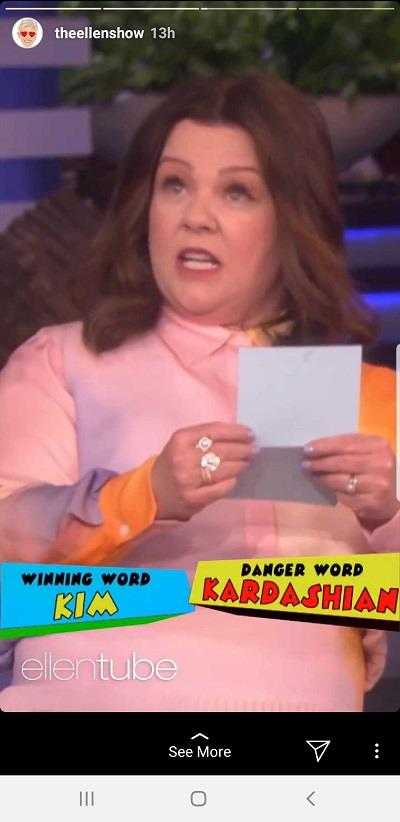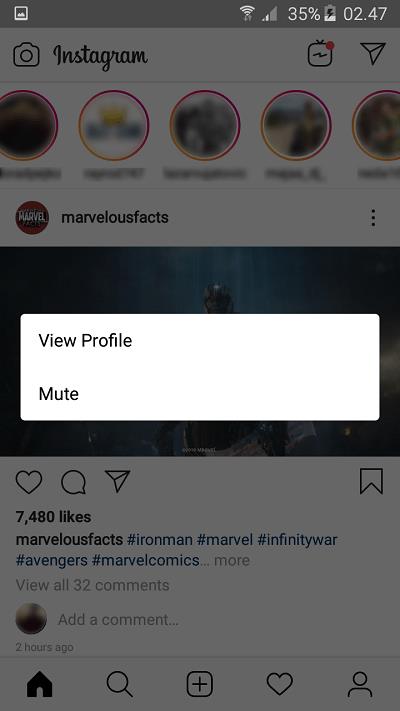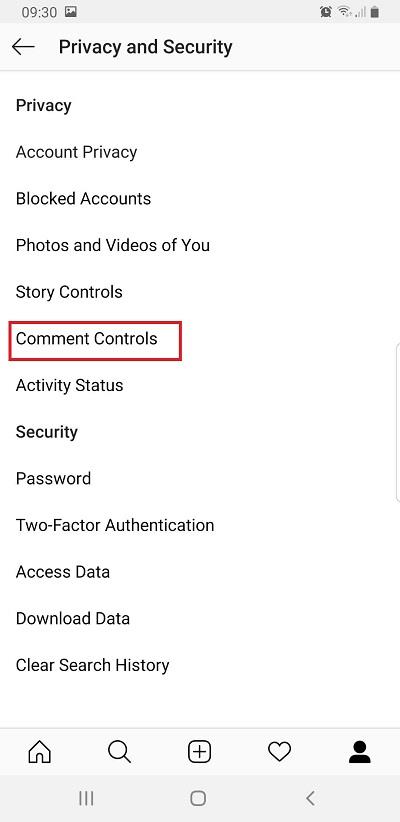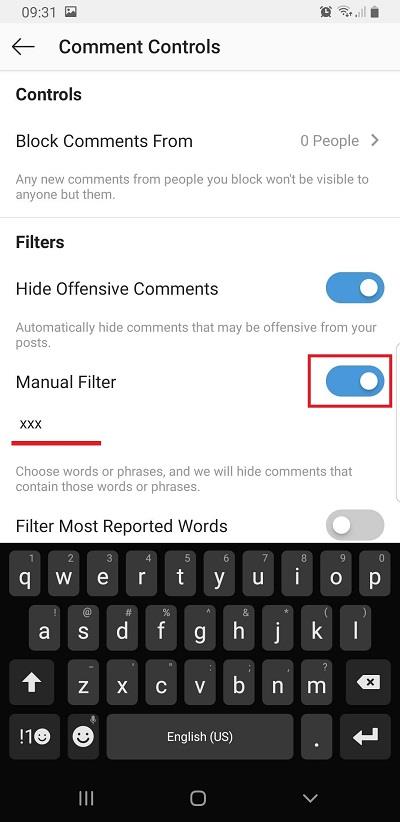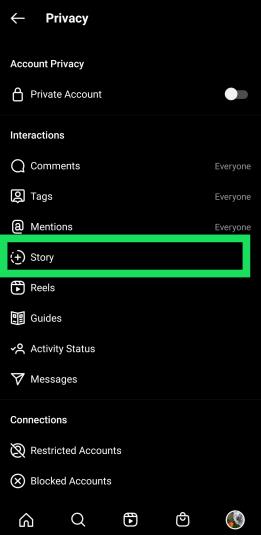Die Story-Funktion von Instagram wird durch Updates ständig verbessert. Sie können jetzt verschiedene interessante Filter und Effekte verwenden, GIFs anhängen, Storys an andere Benutzer weiterleiten und vieles mehr.

Andere Funktionen wie das Zurückspulen und Pausieren von Instagram Stories sind Ihnen jedoch möglicherweise nicht bekannt. Dieser Artikel zeigt Ihnen weitere wertvolle Funktionen, die viele Menschen vermissen oder vergessen.
Wie kann ich Instagram-Geschichten zurückspulen, anhalten, überspringen und vorspulen?
Da Instagram Stories nur ein paar Sekunden dauern, reicht eine kleine Unaufmerksamkeit aus, um zu verpassen, was gerade passiert. Glücklicherweise hat Instagram über dieses Problem nachgedacht und Methoden integriert, mit denen Benutzer alle Stories anhalten, zurückspulen, überspringen und vorspulen können.
Wenn Sie eine bestimmte Instagram-Story pausieren möchten, müssen Sie lediglich auf den Bildschirm tippen und ihn gedrückt halten. Dadurch wird der Timer gestoppt und Sie können die Story so lange ansehen, wie Sie möchten. Das eignet sich hervorragend für Bildgeschichten. Wenn Sie Video Stories anhalten, werden sie in dem Moment eingefroren, in dem Sie auf den Bildschirm tippen.
Wenn Sie eine vergangene Instagram-Story zurückspulen möchten, tippen Sie einfach auf die linke Seite des Bildschirms und die vorherige Story wird wieder angezeigt.
Wenn die Person, der Sie auf Instagram folgen, viele Stories gepostet hat, können Sie diese schneller durchgehen, indem Sie auf die rechte Seite Ihres Bildschirms tippen. Um die Geschichten dieser Person vollständig zu überspringen, wischen Sie einfach nach rechts auf Ihrem Bildschirm.
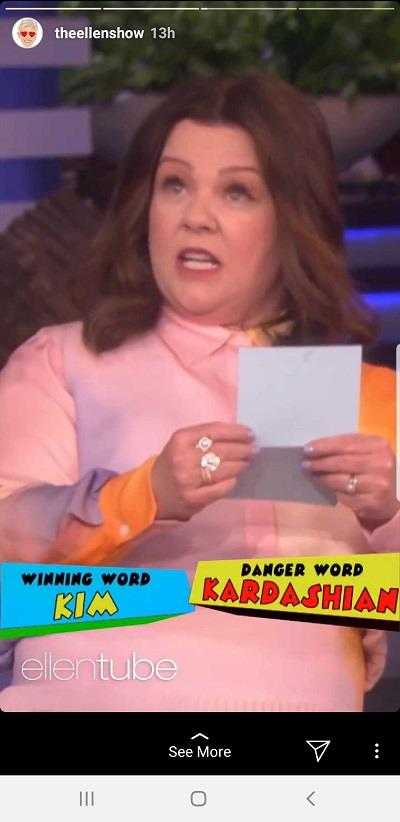
Wie schalte ich Geschichten von bestimmten Benutzern stumm?
Die Stummschaltungsfunktion von Instagram wird sich sicherlich als nützlich erweisen. Unabhängig davon, aus welchem Grund Sie die Stories einer Person meiden möchten, können Sie sie mit nur wenigen Fingertipps aus Ihrem Story-Feed entfernen.
Um die Stummschaltungsfunktion zu verwenden, müssen Sie lediglich auf den Story Circle der Person, die Sie nicht sehen möchten, tippen und ihn gedrückt halten.
Es erscheint ein Popup-Fenster, in dem Sie entweder das Profil dieses Benutzers anzeigen oder seine Geschichten stummschalten können.
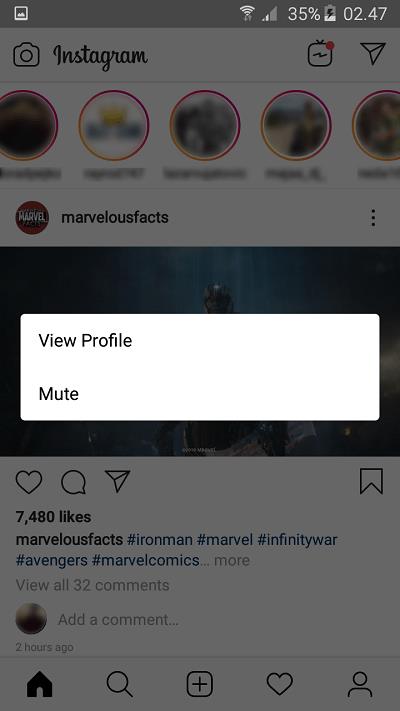
Wählen Sie „Stumm“ und Ihre Arbeit ist erledigt. Die Geschichten dieser Person werden am Ende Ihres Story-Feeds angezeigt und nicht automatisch abgespielt.
Wie filtere ich unangemessene Kommentare?
Haben Sie sich jemals den Kommentarbereich einer Story angesehen, die von jemandem mit über 5.000 Followern gepostet wurde? Sie werden auf jeden Fall zumindest lächerliche unangemessene Kommentare finden.
Sobald Sie einen bestimmten Beliebtheitsgrad erreicht haben, ist es unmöglich, manuell alle Kommentare durchzugehen und die unangemessenen zu löschen. Deshalb hat Instagram eine Funktion eingebaut, mit der Sie unerwünschte Kommentare automatisch filtern können.
Das Tolle an dieser Funktion ist, dass sie vollständig anpassbar ist, sodass Sie genau die Wörter eingeben können, die Sie für unangemessen halten.
Navigieren Sie dazu in Ihrem Profil zu Ihren Benutzereinstellungen. Scrollen Sie von dort nach unten und tippen Sie auf Kommentarsteuerung, die sich im Abschnitt „Einstellungen“ befindet.
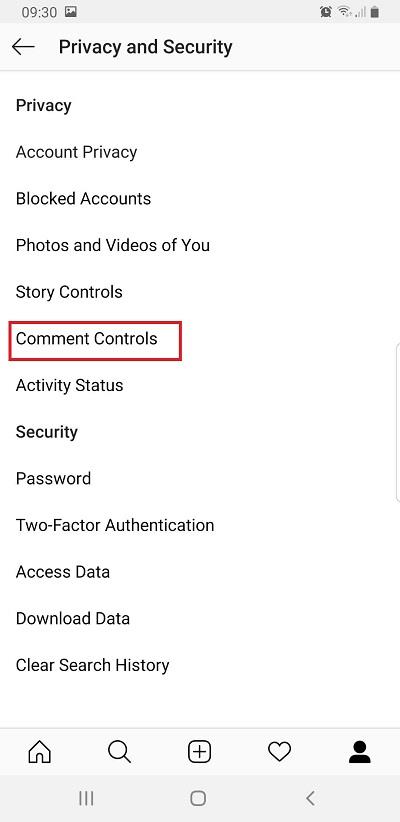
Sobald Sie dort sind, können Sie mit verschiedenen Filtern experimentieren und diese ausprobieren.
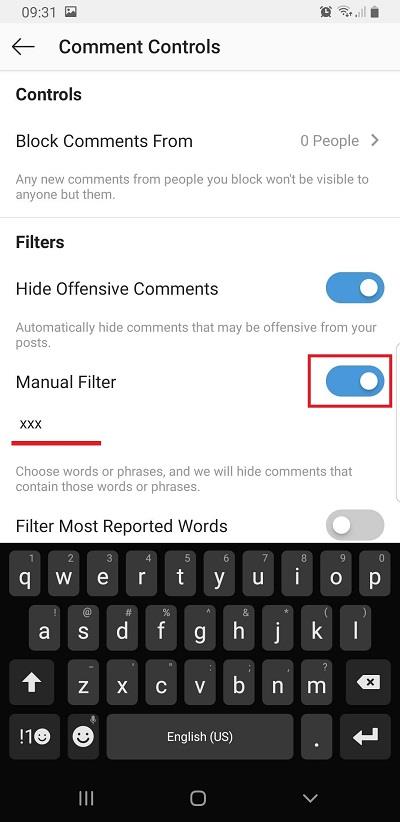
Wie verbergen Sie Ihre Geschichten vor bestimmten Benutzern?
Der Wunsch, Ihre Stories vor einigen anderen Benutzern zu verbergen, ist ein sehr häufiges Szenario. Zum Glück hat Instagram auch daran gedacht.
Um Ihre Stories vor jemandem zu verbergen, navigieren Sie zu Ihren Benutzereinstellungen und wählen Sie Story-Einstellungen. Diese befindet sich im Abschnitt „Datenschutz“.
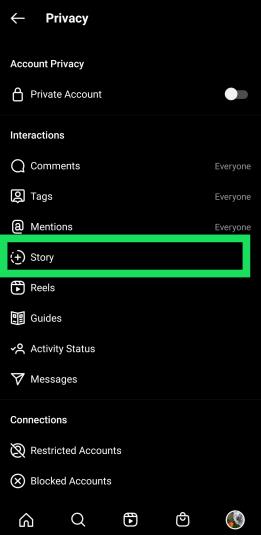
Geben Sie anschließend die Benutzernamen der Personen ein, vor denen Sie Ihre Geschichten verbergen möchten, und bestätigen Sie. Sie können Ihre Geschichten auch vor jemandem verbergen, indem Sie dessen Instagram-Profil besuchen, auf die drei Punkte oben rechts auf dem Bildschirm tippen und „Ihre Geschichte verbergen“ auswählen.
Wie kann ich sehen, welche Beiträge Ihnen gefallen haben?
Das Verschenken von Instagram-Herzen ist das Äquivalent zu Facebook-Likes und es kann nützlich sein, frühere Likes noch einmal zu überdenken.
Um Ihre Instagram-Aktivitäten anzuzeigen, müssen Sie lediglich zu Ihrem Instagram-Profil navigieren. Tippen Sie dort auf die drei horizontalen Linien.
Dadurch wird ein Menü mit Optionen wie „Ihre Aktivität“, „Namensschild“, „Gespeichert“, „Enge Freunde“ usw. geöffnet. Ganz unten im Menü finden Sie Einstellungen, getrennt von den vorherigen Optionen.
Tippen Sie auf Einstellungen und wählen Sie Konto. Suchen Sie nach der Option „Beiträge, die Ihnen gefallen haben“ und tippen Sie darauf.

Hier werden Ihnen alle Beiträge angezeigt, die Ihnen in letzter Zeit gefallen haben.
Häufig gestellte Fragen
Kann ich eine Instagram-Story pausieren?
Ja. Da Geschichten so kurz sind, aber manchmal viele Informationen enthalten, müssen Sie sie möglicherweise pausieren. Tippen Sie dazu einfach auf den Bildschirm, sodass die Story pausiert. Wenn Sie zum Fortfahren bereit sind, tippen Sie erneut auf den Bildschirm.
Wird es jemand erfahren, wenn ich mir seine Geschichte ansehe?
Ja. Instagram teilt den Erstellern mit, wer sich ihre Geschichten angesehen hat. Wenn Sie eine von Ihnen erstellte Story öffnen, können Sie die Zuschauer sehen, indem Sie auf das Augensymbol tippen.
Zum Glück für diejenigen von uns, die dieselbe Geschichte noch einmal sehen möchten, wissen die Benutzer nicht, wie oft wir sie gesehen haben. Wenn Sie also keine Gelegenheit hatten, die Geschichte anzuhalten, spulen Sie einfach zurück und schauen Sie sie sich noch einmal an.
Je mehr du weisst
Instagram bietet jede Menge interessante Funktionen, die die Nutzer fesseln. Wir empfehlen Ihnen, sich die Zeit zu nehmen, alle Instagram-Tricks zu erlernen und sicherzustellen, dass Sie die neu hinzugefügten Funktionen nicht verpassen. Teilen Sie uns bitte in den Kommentaren unten mit, wenn wir etwas Wichtiges vergessen haben.